Помогаем внедрять решения Webinar в образовательных учреждениях

Смотреть материалы
Пошаговая инструкция поможет вам развернуть работу образовательного учреждения на платформе Webinar и обучить преподавательский состав
Разделы
1. Прежде чем начать
IP-адреса:
37.130.192.0/22
185.45.80.0/22
37.130.192.0/22
185.45.80.0/22
Наш сервис использует различные современные технологии, которые частично или полностью могут быть ограничены в вашей сети в соответствии с принятыми в них сетевыми политиками безопасности.
В этом случае необходимо добавить используемые нами порты/протоколы и IP-адреса в список исключений.
В этом случае необходимо добавить используемые нами порты/протоколы и IP-адреса в список исключений.
Рекомендуемые
Процессор: Intel Core i5 6-го поколения или аналогичный
Оперативная память: 8 ГБ
Разрешение экрана: 1920×1080
Минимальные
Процессор: Intel Core i3 6-го поколения или аналогичный
Оперативная память: 4 ГБ
Разрешение экрана: 1024×768
Аудио- и видео- устройства
Наушники или колонки (для просмотра вебинара)
Гарнитура или подключаемый спикерфон с функцией шумо/эхоподавления (для голосового общения с участниками вебинара)
Веб-камера (для видео диалога с участниками вебинара)
Процессор: Intel Core i5 6-го поколения или аналогичный
Оперативная память: 8 ГБ
Разрешение экрана: 1920×1080
Минимальные
Процессор: Intel Core i3 6-го поколения или аналогичный
Оперативная память: 4 ГБ
Разрешение экрана: 1024×768
Аудио- и видео- устройства
Наушники или колонки (для просмотра вебинара)
Гарнитура или подключаемый спикерфон с функцией шумо/эхоподавления (для голосового общения с участниками вебинара)
Веб-камера (для видео диалога с участниками вебинара)
Порты/протоколы:
80/HTTP
443/TCP
443/UDP
5349/TCP
3478/UDP
80/HTTP
443/TCP
443/UDP
5349/TCP
3478/UDP
Требования к сети пользователя
Требования к оборудованию пользователя
Браузер:
Google Chrome
Microsoft Edge (Chromium)
Яндекс.Браузер (нет поддержки технологии WebRTC в Windows 7)
Работа в этих и других версиях браузеров возможна, но не гарантируется:
Apple Safari
Неподдерживаемые браузеры:
Opera (из-за ограничений в работе H.264 декодера со стороны браузера мы не можем гарантировать корректную работу нашего сервиса в этом браузере)
Mozilla Firefox
Операционная система:
Windows 7
macOS 10.10
iOS 11
Android 5
ОС семейства Linux последних версий: Ubuntu (через утилиту snapd)
Работа на других Linux-системах, поддерживающих snapd возможна, но не гарантируется.
Google Chrome
Microsoft Edge (Chromium)
Яндекс.Браузер (нет поддержки технологии WebRTC в Windows 7)
Работа в этих и других версиях браузеров возможна, но не гарантируется:
Apple Safari
Неподдерживаемые браузеры:
Opera (из-за ограничений в работе H.264 декодера со стороны браузера мы не можем гарантировать корректную работу нашего сервиса в этом браузере)
Mozilla Firefox
Операционная система:
Windows 7
macOS 10.10
iOS 11
Android 5
ОС семейства Linux последних версий: Ubuntu (через утилиту snapd)
Работа на других Linux-системах, поддерживающих snapd возможна, но не гарантируется.
Требования к программному обеспечению пользователя
Проверьте, что ваше устройство и устройства преподавателей соответствуют техническим требованиям
2. Подключите преподавателей к лицензии Webinar
SSO (Single Sign On) — вход на платформу Webinar и We.Study c использованием корпоративной связки логин/пароль при помощи интеграции с вашей системой хранения учетных записей. Используемый протокол — SAML 2.0.
Поддерживаемые системы: Active Directory Federal Service, Azure Active Directory, Google Workspace, Workspace ONE Access
Чтобы преподаватели получили доступ в корпоративный личный кабинет — настройте интеграцию с SSO.
С помощью SSO
Если у вас нет SSO, дать доступ преподавателям можно по индивидуальной ссылке через личный кабинет администратора.
С помощью регистрации по ссылке
Перейдите в раздел «Бизнес» и выберите пункт «Организация». Вы сразу увидите блок «Ссылка для приглашения в организацию».
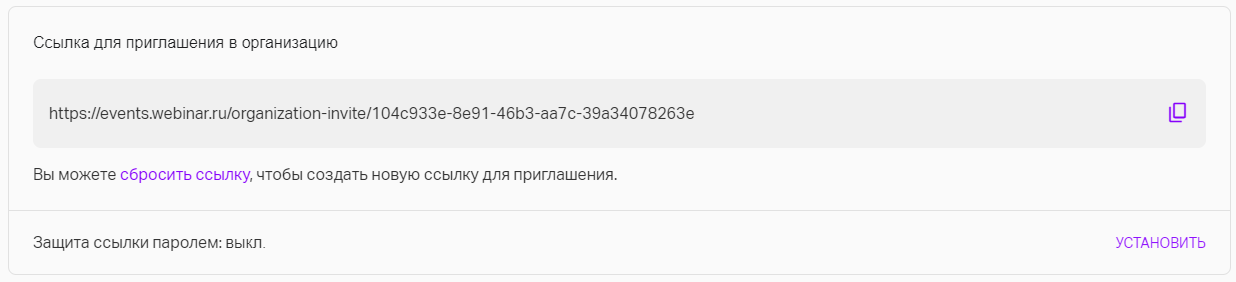
3. Настройте брендирование и доступы преподавателей
В личном кабинете Webinar вы можете распределить роли для преподавателей и ваших коллег. Существует две роли: администратор и сотрудник.
Администраторы имеют возможность управлять организацией наравне с создателем.
Сотрудник имеет возможность создавать и проводить мероприятия, скачивать ститистику своих занятий, конвертировать и скачивать записи уроков.
Администраторы имеют возможность управлять организацией наравне с создателем.
Сотрудник имеет возможность создавать и проводить мероприятия, скачивать ститистику своих занятий, конвертировать и скачивать записи уроков.
Настройка доступов для преподавателей
Брендирование платформы Webinar нужно чтобы персонализировать весь контент, который вы показываете студентам и преподавателям: от писем до кнопок в записи.
Настройки брендирования
Брендирование позволяет изменить логотип, добавить собственные шаблоны писем-напоминаний, добавить название образовательного учреждения в ссылках, настроить страницу после проведенного онлайн-занятия и многое другое.
4. Обучите преподавателей работать с платформой Webinar
Чтобы ваши преподаватели умели работать с платформой Webinar, пригласите их на онлайн-занятия и курсы.
Онлайн-занятие «Как проводить онлайн-обучения на платформе Webinar».
Проходит каждый четверг в 10:00 и в 18:00 по московскому времени. Преподаватель может записаться на любое занятие по ссылкам ниже.
Проходит каждый четверг в 10:00 и в 18:00 по московскому времени. Преподаватель может записаться на любое занятие по ссылкам ниже.
Онлайн-курс «Как проводить онлайн-обучения на платформе Webinar для преподавателей».
Курс доступен для прохождения в любое время, время прохождения — 1 час.
После прохождения курса и сдачи тестирования преподавателю будет выдан сертификат.
Курс доступен для прохождения в любое время, время прохождения — 1 час.
После прохождения курса и сдачи тестирования преподавателю будет выдан сертификат.
Онлайн-инструкция «Инструкция по подготовке и проведению онлайн-занятий для преподавателей».
Если вам нужно индивидуальное обучение вашего преподавательского состава — напишите нам на почту e.smirnov@webinar.ru.
Поможем организовать индивидуальное обучение, учтем ваши пожелания и предоставим отчет.
Поможем организовать индивидуальное обучение, учтем ваши пожелания и предоставим отчет.
Онлайн-занятие «Как проводить онлайн-совещания на платформе Webinar».
Онлайн-занятие «Как проводить и принимать экзамены на платформе Webinar».
Онлайн-занятие «Как проводить дни открытых дверей, конференции и другие мероприятия онлайн Webinar».
5. Установка десктопного приложения
ПО Webinar работает через браузер или через приложение на ОС Windows, MacOS и Linux.
Чтобы у преподавателей был доступ к онлайн-занятиям сразу с рабочего стола — вы можете установить для них приложение Webinar.
Чтобы у преподавателей был доступ к онлайн-занятиям сразу с рабочего стола — вы можете установить для них приложение Webinar.
6. Интеграция платформы Webinar
в образовательную среду
в образовательную среду
API Вебинар — это набор методов для создания интеграции с вашей СДО системой.
API используют для ускорения и упрощения процессов планирования онлайн-занятий. Например, вы можете разместить календарь занятий в вашей СДО и автоматически передавать присутствие студентов в вашу отчетность.
Подробная инструкция по интеграции Webinar с вашей СДО по ссылке ниже.
Подробная инструкция по интеграции Webinar с вашей СДО по ссылке ниже.
7. Измерение использования, управление удовлетворенностью и стимулирование внедрения
После внедрения платформы, соберите отзывы и вопросы преподавателей — мы поможем на них ответить и разберем возникшие проблемы.
Через неделю после начала интеграции платформы, ответственный менеджер пришлет вам отчет о внедрении. В нем будет указано количество преподавателей в организации, заполненность тарифа, настроены ли интеграции. Это поможет понять вам на сколько успешно проходит внедрение платформы в вашу работу.
Если у вас будут появляться вопросы по внедрению платформы — звоните нам на линию технической поддержки 8 (800) 551 04−69
WEBINAR
НАША ПЛАТФОРМА
ОБУЧЕНИЕ
ПРАВОВАЯ ИНФОРМАЦИЯ
НАШИ ПРОЕКТЫ







